讓我們開始RX MCU的軟件開發吧!
第一步從e2 studio開始
作者:Yamagata,Hisayo
Principal Specialist, IoT Product Marketing
對于那些打算在辦公室、實驗室或俱樂部活動中使用RX MCU以及計劃使用RX MCU進行項目開發的開發者,今天,我將介紹瑞薩RX網頁以及在開發之初需要下載的內容,嘗試安裝最新的RX開發環境。您只需要兩步即可做好準備。
首先,請訪問“RX系列開發環境”。您需要安裝集成開發環境 (IDE) 和編譯器。
按照以下步驟進行安裝。(即使您還沒有開發板,也不用擔心。安裝、激活和編譯都可以在沒有MCU硬件的情況下使用。)
步驟1
將“RX Family Development Environment”頁面向下滾動。單擊“最新版本”集成開發環境(IDE),e2 studio(稱為e-square-studio)進行下載。(請在此處登錄My Renesas。如果您尚未注冊,請點擊“注冊”進行注冊。)
步驟2
解壓下載的文件(圖3-1),雙擊exe文件(圖3-2)安裝e2 studio。您還可以按照說明安裝免費編譯器。

【圖3-1】

【圖3-2】
就這樣!開發環境準備好了。
運行e2 studio后,將顯示消息“歡迎使用e2 studio”。點擊【新建C/C++項目】新建項目(代碼生成功能Smart Configurator或標準安裝的驅動程序(RDP)將支持您的軟件開發!)或點擊【導入現有項目】導入一個項目,如從瑞薩網頁下載的示例軟件或從工作/實驗室的前輩那里復制的項目,然后您就可以開始開發了。
例如,我將向您展示如何導入和更改預裝在RX231目標板上的“RX231目標板LED閃爍控制程序”的示例代碼。
下載
在RX231目標板網頁上下載“RX231目標板LED閃爍控制程序- 示例代碼”。并解壓文件。(您需要再次登錄 My Renesas。)
導入
從這里開始,請參閱“3.3 將現有項目導入工作區” 的“集成開發環境e2 studio 2020-04,e2 studio v7.8用戶手冊:入門指南”(以下簡稱“入門指南”)。在如圖4所示的界面點擊【導入現有項目】,即可看到入門指南中3.3.4所示的狀態。按照指南的說明直到3.3.9完成導入。
本示例軟件是一個程序,用于在RX231目標板上交替打開和關閉LED0和LED1。在默認設置下,它的操作順序是這樣的:兩個LED都關閉→打開LED1→打開LED0.。。。。。 我們反過來改成這樣:兩個LED都關閉→打開LED0→打開LED1。
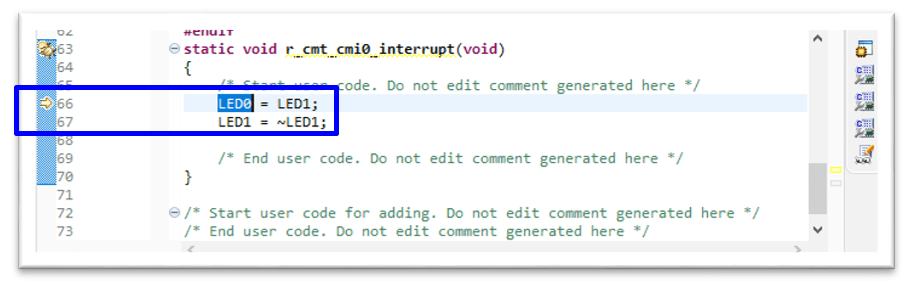
將“r_cg_icu_user.c”和“r_cg_cmt_user.c”的第66行和第67行更改如下。

點擊【文件】→【保存】保存文件。
單擊 [File] 正下方的錘子圖標進行編譯。如果您有RX231目標板,請嘗試使用USB線連接到PC并運行軟件。
最后,這些是介紹e2 studio庫和插件的博客,它們對您的軟件開發和調試很有幫助。
輕松連接Azure物聯網!RX65N 32bit MCU支持Azure RTOS 10分鐘內使用GUI進行POC開發-介紹新發布的用于顯示 (RX) 的QE的新功能使用RX HMI解決方案滿足新常態的需求。
編輯:jq
-
mcu
+關注
關注
146文章
17178瀏覽量
351672 -
C++
+關注
關注
22文章
2112瀏覽量
73705 -
編譯器
+關注
關注
1文章
1636瀏覽量
49172
原文標題:RX產品家族系列技術干貨分享(六)
文章出處:【微信號:賽靈思,微信公眾號:Xilinx賽靈思官微】歡迎添加關注!文章轉載請注明出處。
發布評論請先 登錄
相關推薦
我國軟件開發者數量超過940萬
緩存技術在軟件開發中的應用
嵌入式軟件開發與AI整合

【《軟件開發珠璣》閱讀體驗】+ 心得
上位機軟件開發用什么語言





 RX MCU的軟件開發技術干貨分享
RX MCU的軟件開發技術干貨分享












評論